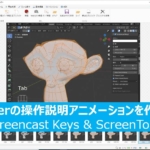【備忘録】WordPressブログ立上げ方法まとめ【2021年5月1日】

3DCGソフト「Blender」の学習記録を目的として本ブログを立ち上げました。
ブログサービスとしてWordPressを選んだ理由、およびブログ立上げ方法をまとめました。
ご意見・質問等はクララのTwitter(https://twitter.com/klala_lab)まで(^^)/
広告
はじめに – WordPressを選んだ理由
昨今多くのブログサービスがある中、以下理由によりWordPressでブログを作成することにしました。
- 独自ドメインを利用できる。
- 初心者でも容易にWebサイトの構築が可能でカスタマイズ可能。
- 多くのブロガーから支持されている。
- ちなみに私が自作PC関係でよく参照している「ちもろぐ」さんもWordPressを使っています。この方のブログは内容が膨大ですが非常にわかりやすく読みやすいので、まとめ方のお手本にしていきたいです!
ドメインの取得・サーバーの契約
WordPress自体は無料のソフトウェアですが、利用するためにはサーバーを契約する必要があります。
(中には自宅サーバーを構築する猛者もいらっしゃるようですが、電気代やネットワークの安定性、ハードウェアの故障等々を考えると難がありそう…💦)
サーバー業者を検討したところ、Xserverが永久無料ドメインのキャンペーンを行っており、評判もよさそうだったのでまずは1年契約で申し込みました。
Xserverホームページ:https://www.xserver.ne.jp/
WordPressブログの開設
通常、サーバー契約後に「ドメイン名の取得・設定」「SSLの設定」「WordPressの設置」を自力で行う必要があります。
ただし今回はXserverの「WordPressクイックスタート」というサービスを使ったため上記作業はXserver側が実施してくれました。
私の場合、契約後1時間程度待つとブログにアクセスできるようになりました。
【Xserver公式】WordPressクイックスタートについて:https://www.xserver.ne.jp/blog/xserver-wordpress-quickstart/
【2021/5/9追記】WordPressクイックスタートを使用しない場合のブログ開設手順について
WordPressクイックスタートを利用しない場合でも、Xserverでは以下手順で比較的簡単に開設できます。
- ドメイン取得
- サーバーにドメイン設定を追加
- WordPressの設置
以下リンクの「手順2~4」の説明を参照ください。
私も2個目のドメイン追加の際、1時間程度で簡単に設置できました。
(参考)「エックスサーバーでブログを始めよう!初心者でもわかるWordPressブログの始め方」 https://www.xserver.ne.jp/manual/man_how_to_start_wpblog.php
広告
WordPress初期設定
以下サイトを参照して初期設定を行いました。WordPressを触るのは初めてでしたがすんなり設定できました😊
【Xserver公式】【初心者向け】WordPressブログを書き始める前に済ませたい初期設定13個 https://www.xserver.ne.jp/blog/wordpress-initial-setting/
WordPressテーマ・デザインファイルのインストール
上のサイトで紹介されているWordPressの無料テーマから「Luxeritas(ルクセリタス)」を選びました。
- WordPressは海外で開発されたソフトですが、Luxeritasは日本人が開発したテーマなので、日本語対応が比較的しっかりしていると考えて選びました。
以下サイトから本体と子テーマをダウンロードし、Xserverにインストールしました。
Luxeritasテーマダウンロードページ https://thk.kanzae.net/wp/dl/
【※注意】テーマを適用するためには本体ではなく「子テーマ」を有効にする必要があります。
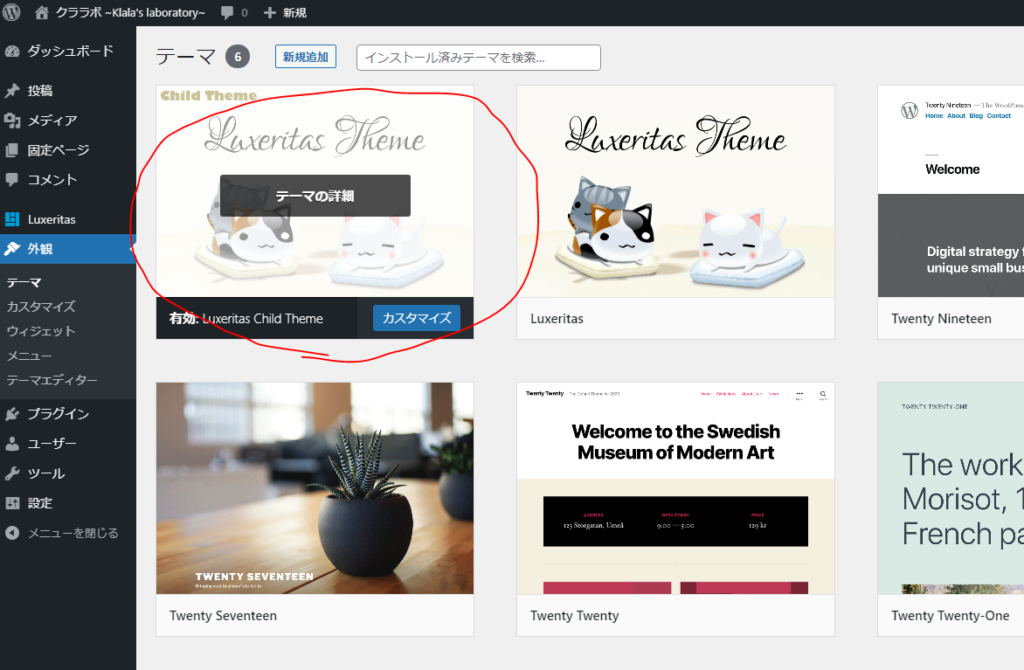
Luxeritasのデザインは比較的自由にカスタマイズ可能とのことですが、初心者なので公式ページからデザインをインストールしました。
私は「Musica seriem/musica in maris」という比較的新しい、ブルーを基調としたデザインを選びました👍⭐
Luxeritasデザインダウンロードページ https://thk.kanzae.net/wp/design/
トップページの作成
ブログを投稿する前に、トップページのレイアウト、サイトの説明、プライバシーポリシーの作成を行いました。
ブロックエディタに慣れるのに少し時間はかかりましたが、慣れると非常に使いやすいです👍
プライバシーポリシーは以下の記事を参考にしました。
【Xserver公式】 https://www.xserver.ne.jp/blog/write-privacy-policy/
ブログひな形の作成
私の場合、ブログ投稿内容はある程度パターンが決まっているので、まずは以下のようなひな形を作成しました。
ブロックエディターは本文を丸ごとコピーできるので、ひな形を作っておくことでかなり時短になります👍
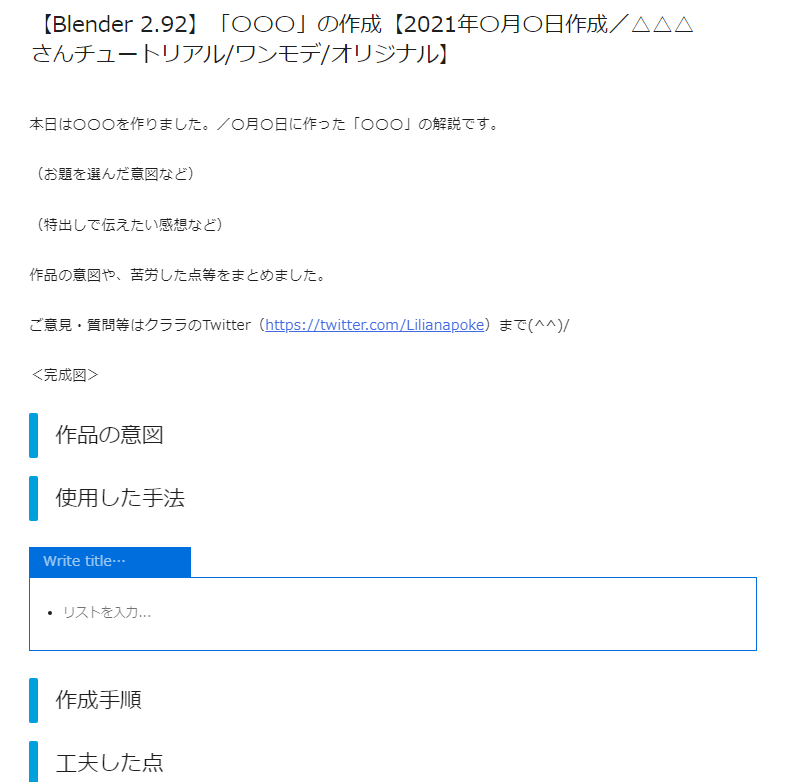
広告
まとめ
上記手順により、WordPress初心者でも契約してすぐブログ開設・投稿できました😊
世の中に役立つ情報を発信できるよう、ブログの執筆を頑張っていきたいと思います!!
参考サイト
【Xserver公式】初心者のためのブログ始め方講座 https://www.xserver.ne.jp/blog/
無料&国産WPテーマ「Luxeritas」公式サイト https://thk.kanzae.net/wp/
広告